Mengonfigurasikan konektivitas cloud hibrid menggunakan Azure dan Azure Stack Hub
Anda dapat mengakses sumber daya dengan keamanan di Azure global dan Azure Stack Hub menggunakan pola konektivitas hibrid.
Dalam solusi ini, Anda akan membuat lingkungan sampel untuk:
- Simpan data secara lokal untuk memenuhi privasi atau persyaratan peraturan, tetapi tetap memiliki akses ke sumber daya Azure global.
- Pertahankan sistem warisan saat menggunakan penerapan dan sumber daya aplikasi berskala cloud di Azure global.
Tip
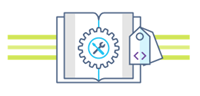 Microsoft Azure Stack Hub adalah perpanjangan dari Azure. Azure Stack Hub menghadirkan kelincahan dan inovasi komputasi awan ke lingkungan lokal Anda, memungkinkan satu-satunya cloud hybrid yang memungkinkan Anda membangun dan menerapkan aplikasi hybrid di mana saja.
Microsoft Azure Stack Hub adalah perpanjangan dari Azure. Azure Stack Hub menghadirkan kelincahan dan inovasi komputasi awan ke lingkungan lokal Anda, memungkinkan satu-satunya cloud hybrid yang memungkinkan Anda membangun dan menerapkan aplikasi hybrid di mana saja.
Artikel Perspektif desain aplikasi hibrid mengulas pilar kualitas perangkat lunak (penempatan, skalabilitas, ketersediaan, ketahanan, kemampuan manajemen, dan keamanan) untuk merancang, menyebarkan, dan mengoperasikan aplikasi hibrid. Pertimbangan desain membantu dalam mengoptimalkan desain aplikasi hibrid, meminimalkan tantangan dalam lingkungan produksi.
Prasyarat
Beberapa komponen diperlukan untuk membangun penyebaran konektivitas hibrid. Beberapa dari komponen ini membutuhkan waktu untuk dipersiapkan, jadi rencanakanlah dengan semestinya.
Azure
- Jika Anda tidak memiliki langganan Azure, buat akun gratis sebelum Anda memulai.
- Membuat aplikasi web di Azure. Catat URL aplikasi web karena Anda akan membutuhkannya dalam solusi.
Azure Stack Hub
Mitra Azure OEM/perangkat keras dapat menyebarkan Azure Stack Hub produksi, dan semua pengguna dapat menggunakan Azure Stack Development Kit (ASDK).
Gunakan Azure Stack Hub produksi Anda atau sebarkan ASDK.
Catatan
Menyebarkan ASDK dapat memakan waktu hingga 7 jam, jadi rencanakan dengan semestinya.
Sebarkan layanan PaaS App Service ke Azure Stack Hub.
Buat paket dan penawaran di lingkungan Azure Stack Hub.
Buat langganan penyewa dalam lingkungan Azure Stack Hub.
Komponen Azure Stack Hub
Operator Azure Stack Hub harus menyebarkan App Service, membuat paket dan penawaran, membuat langganan penyewa, dan menambahkan gambar Windows Server 2016. Jika Anda sudah memiliki komponen ini, pastikan mereka memenuhi persyaratan sebelum Anda memulai solusi ini.
Contoh solusi ini mengasumsikan bahwa Anda memiliki beberapa pengetahuan dasar tentang Azure dan Azure Stack Hub. Untuk mempelajari selengkapnya sebelum memulai solusi, baca artikel berikut:
Sebelum Anda mulai
Pastikan Anda memenuhi kriteria berikut sebelum Anda mulai mengonfigurasi konektivitas cloud hibrid:
- Anda memerlukan alamat IPv4 publik yang menghadap ke luar untuk perangkat VPN Anda. Alamat IP ini tidak dapat ditemukan di belakang NAT (Network Address Translation).
- Semua sumber daya disebarkan di wilayah/lokasi yang sama.
Nilai contoh solusi
Contoh dalam solusi ini menggunakan nilai berikut. Anda dapat menggunakan nilai ini untuk membuat lingkungan pengujian atau merujuknya untuk pemahaman yang lebih baik tentang contoh. Untuk informasi selengkapnya tentang pengaturan VPN gateway, lihat Tentang Pengaturan VPN Gateway.
Spesifikasi koneksi:
- Jenis VPN: berbasis rute
- Jenis sambungan: situs-ke-situs (IPsec)
- Jenis gateway: VPN
- Nama koneksi Azure: Azure-Gateway-AzureStack-S2SGateway (portal akan mengisi otomatis nilai ini)
- Nama koneksi Azure Stack Hub: AzureStack-Gateway-Azure-S2SGateway (portal akan mengisi otomatis nilai ini)
- Kunci bersama: semua yang kompatibel dengan perangkat keras VPN, dengan nilai yang cocok di kedua sisi koneksi
- Langganan: langganan pilihan apa pun
- Grup sumber daya: Test-Infra
Alamat IP jaringan dan subnet:
| Koneksi Azure/Azure Stack Hub | Nama | Subnet | Alamat IP |
|---|---|---|---|
| Azure vNet | ApplicationvNet 10.100.102.9/23 |
ApplicationSubnet 10.100.102.0/24 |
|
| GatewaySubnet 10.100.103.0/24 |
|||
| Azure Stack Hub vNet | ApplicationvNet 10.100.100.0/23 |
ApplicationSubnet 10.100.100.0/24 |
|
| GatewaySubnet 10.100101.0/24 |
|||
| Gateway Azure Virtual Network | Azure-Gateway | ||
| Gateway Azure Stack Hub Virtual Network | AzureStack-Gateway | ||
| Azure Public IP | Azure-GatewayPublicIP | Ditentukan pada saat pembuatan | |
| IP Publik Azure Stack Hub | AzureStack-GatewayPublicIP | Ditentukan pada saat pembuatan | |
| Azure Local Network Gateway | AzureStack-S2SGateway 10.100.100.0/23 |
Nilai IP Publik Azure Stack Hub | |
| Azure Stack Hub Local Network Gateway | Azure-S2SGateway 10.100.102.0/23 |
Nilai IP Publik Azure |
Buat jaringan virtual di Azure global dan Azure Stack Hub
Gunakan langkah-langkah berikut untuk membuat jaringan virtual dengan menggunakan portal. Anda dapat menggunakan nilai contoh ini jika menggunakan artikel ini hanya sebagai solusi. Jika Anda menggunakan artikel ini untuk mengonfigurasi lingkungan produksi, ganti pengaturan contoh dengan nilai Anda sendiri.
Penting
Anda harus memastikan bahwa tidak ada alamat IP yang tumpang tindih di ruang alamat Azure atau Azure Stack Hub vNet.
Untuk membuat vNet di Azure:
- Gunakan browser Anda untuk terhubung ke portal Microsoft Azure dan masuk dengan akun Azure Anda.
- Pilih Buat sumber daya. Di bidang Telusuri marketplace, masukkan 'jaringan virtual'. Pilih Jaringan virtual dari hasil.
- Dari daftar Pilih model penyebaran, pilih Resource Manager, lalu pilih Buat.
- Pada Buat jaringan virtual, konfigurasikan pengaturan VNet. Nama bidang yang wajib diisi diawali dengan tanda bintang merah. Saat Anda memasukkan nilai yang valid, tanda bintang berubah menjadi tanda centang hijau.
Untuk membuat vNet di Azure Stack Hub:
- Ulangi langkah di atas (1-4) menggunakan portal penyewa Azure Stack Hub.
Menambahkan subnet gateway
Sebelum menghubungkan jaringan virtual Anda ke gateway, Anda harus membuat subnet gateway untuk jaringan virtual yang ingin Anda sambungkan. Layanan gateway menggunakan alamat IP yang Anda tentukan di subnet gateway.
Di Portal Microsoft Azure, navigasikan ke jaringan virtual Resource Manager tempat Anda ingin membuat gateway jaringan virtual.
Pilih vNet untuk membuka halaman Jaringan virtual.
Di PENGATURAN, pilih Subnet.
Pada halaman Subnet, pilih +Gateway subnet untuk membuka halaman Tambahkan subnet.
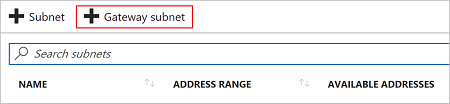
Nama untuk subnet secara otomatis diisi dengan nilai 'GatewaySubnet'. Nilai ini diperlukan untuk Azure untuk mengenali subnet sebagai subnet gateway.
Ubah nilai Rentang alamat yang diberikan agar sesuai dengan persyaratan konfigurasi Anda, lalu pilih OKE.
Membuat Gateway Virtual Network di Azure dan Azure Stack
Gunakan langkah-langkah berikut untuk membuat gateway jaringan virtual di Azure.
Di sisi kiri halaman portal, pilih + dan masukkan 'gateway jaringan virtual' di bidang pencarian.
Di Hasil, pilih Gateway jaringan virtual.
Di Gateway jaringan virtual, pilih Buat untuk membuka halaman Buat gateway jaringan virtual.
Pada Membuat gateway jaringan virtual, tentukan nilai untuk gateway jaringan Anda menggunakan Nilai contoh tutorial kami. Sertakan nilai tambahan berikut:
- SKU: dasar
- Virtual Network: Pilih jaringan virtual yang Anda buat sebelumnya. Subnet gateway yang Anda buat akan dipilih secara otomatis.
- Konfigurasi IP Pertama: IP publik gateway Anda.
Pilih Buat konfigurasi IP gateway, yang akan membawa Anda ke halaman Pilih alamat IP publik.
Pilih +Buat baru untuk membuka halaman Buat alamat IP publik.
Masukkan Nama untuk alamat IP publik Anda. Biarkan SKU sebagai Dasar, lalu pilih OKE untuk menyimpan perubahan Anda.
Catatan
Saat ini, VPN Gateway hanya mendukung alokasi alamat IP Publik Dinamis. Namun, ini tidak berarti bahwa alamat IP berubah setelah ditetapkan ke gateway VPN Anda. Satu-satunya waktu perubahan alamat IP publik adalah ketika gateway dihapus dan dibuat ulang. Mengubah ukuran, mengatur ulang, atau pemeliharaan/peningkatan internal lainnya ke gateway VPN Anda tidak mengubah alamat IP.
Verifikasi pengaturan gateway Anda.
Pilih Buat untuk membuat gateway VPN. Pengaturan gateway divalidasi dan petak peta "Menyebarkan gateway jaringan virtual" ditampilkan di dasbor Anda.
Catatan
Pembuatan gateway dapat memakan waktu hingga 45 menit. Anda mungkin perlu me-refresh halaman portal Anda untuk melihat status selesai.
Setelah gateway dibuat, Anda dapat melihat alamat IP yang ditetapkan dengan melihat jaringan virtual di portal. Gateway muncul sebagai perangkat yang tersambung. Untuk melihat informasi selengkapnya tentang gateway, pilih perangkat.
Ulangi langkah sebelumnya (1-5) pada penyebaran Azure Stack Hub Anda.
Buat gateway jaringan lokal di Azure dan Azure Stack Hub
Gateway jaringan lokal biasanya merujuk ke lokasi lokal Anda. Anda memberi nama situs yang dapat dirujuk oleh Azure atau Azure Stack Hub, lalu tentukan:
Alamat IP perangkat VPN lokal yang Anda buat sambungannya.
Awalan alamat IP yang akan dirutekan melalui gateway VPN ke perangkat VPN. Prefiks alamat yang Anda tentukan adalah prefiks yang terletak di jaringan lokal Anda.
Catatan
Jika jaringan lokal Anda berubah atau Anda perlu mengubah alamat IP publik untuk perangkat VPN, Anda dapat memperbarui nilai ini nanti.
Di portal, pilih +Buat sumber daya.
Di kotak telusur, masukkan Gateway jaringan lokal, lalu pilih Enter untuk mencari. Daftar hasil akan ditampilkan.
Pilih Gateway jaringan lokal, lalu pilih Buat untuk membuka halaman Buat gateway jaringan lokal.
Pada Buat gateway jaringan lokal, tentukan nilai untuk gateway jaringan lokal Anda menggunakan Nilai contoh tutorial kami. Sertakan nilai tambahan berikut:
- Alamat IP: Alamat IP publik perangkat VPN yang Anda inginkan untuk menyambungkan Azure atau Azure Stack Hub. Tentukan alamat IP publik yang valid yang tidak berada di belakang NAT sehingga Azure dapat mencapai alamat tersebut. Jika Anda tidak memiliki alamat IP sekarang, Anda dapat menggunakan nilai dari contoh sebagai tempat penampung. Anda harus kembali dan mengganti tempat penampung dengan alamat IP publik perangkat VPN Anda. Azure tidak dapat tersambung ke perangkat hingga Anda memberikan alamat yang valid.
- Ruang Alamat: rentang alamat untuk jaringan yang diwakili oleh jaringan lokal ini. Anda dapat menambahkan beberapa rentang ruang alamat. Pastikan rentang yang Anda tentukan tidak tumpang tindih dengan rentang jaringan lain yang ingin Anda sambungkan. Azure akan merutekan rentang alamat yang Anda tentukan ke alamat IP perangkat VPN lokal. Gunakan nilai Anda sendiri jika Anda ingin menyambungkan ke situs lokal Anda, bukan nilai contoh.
- Mengonfigurasi pengaturan BGP: Gunakan hanya saat mengonfigurasi BGP. Jika tidak, jangan pilih opsi ini.
- Langganan: Pastikan bahwa langganan yang benar ditampilkan.
- Grup Sumber Daya: Pilih grup sumber daya yang ingin Anda gunakan. Anda juga bisa membuat grup sumber daya baru, atau memilih grup sumber daya yang sudah Anda buat.
- Location: Pilih lokasi tempat objek ini akan dibuat. Anda mungkin ingin memilih lokasi yang sama dengan tempat VNet Anda berada, tetapi Anda tidak diharuskan melakukannya.
Setelah Anda selesai menentukan nilai yang diperlukan, pilih Buat untuk membuat gateway jaringan lokal.
Ulangi langkah-langkah ini (1-5) pada penyebaran Azure Stack Hub Anda.
Mengonfigurasi koneksi Anda
Koneksi situs-ke-situs pada jaringan lokal memerlukan perangkat VPN. Perangkat VPN yang Anda konfigurasikan disebut sebagai koneksi. Untuk mengonfigurasi koneksi, Anda perlu:
- Kunci bersama. Kunci ini adalah kunci bersama yang sama yang Anda tentukan saat membuat koneksi VPN situs-ke-situs Anda. Dalam contoh kami, kami menggunakan kunci bersama dasar. Kami menyarankan Anda membuat kunci yang lebih kompleks untuk digunakan.
- Alamat IP publik gateway jaringan virtual Anda. Anda bisa menampilkan alamat IP publik dengan menggunakan portal Microsoft Azure, PowerShell, atau CLI. Untuk menemukan alamat IP publik gateway VPN Anda menggunakan portal Microsoft Azure, buka gateway jaringan virtual, lalu pilih nama gateway Anda.
Gunakan langkah-langkah berikut untuk membuat koneksi VPN situs-ke-situs antara gateway jaringan virtual dan perangkat VPN lokal Anda.
Di portal Microsoft Azure, pilih +Buat sumber daya.
Telusuri koneksi.
Di Hasil, pilih Koneksi.
Pada Sambungan, pilih Buat.
Pada Buat Koneksi, konfigurasikan setelan berikut:
- Jenis sambungan: Pilih situs-ke-situs (IPSec).
- Grup Sumber Daya: Pilih grup sumber daya pengujian Anda.
- Virtual Network Gateway: Pilih gateway jaringan virtual yang Anda buat.
- Local Network Gateway: Pilih gateway jaringan lokal yang Anda buat.
- Connection Name: Nama ini diisi secara otomatis menggunakan nilai dari dua gateway.
- Kunci Bersama: Nilai ini harus cocok dengan nilai yang Anda gunakan untuk perangkat VPN lokal Anda. Contoh tutorial menggunakan 'abc123', tetapi Anda harus menggunakan sesuatu yang lebih kompleks. Yang penting adalah nilai ini harus sama dengan nilai yang Anda tentukan saat mengonfigurasi perangkat VPN Anda.
- Nilai untuk Langganan, Grup Sumber Daya, dan Lokasi telah diperbaiki.
Pilih OK untuk membuat koneksi Anda.
Anda dapat melihat sambungan di halaman Koneksi dari gateway jaringan virtual. Statusnya akan berubah dari Tidak diketahui menjadi Tersambung, lalu menjadi Berhasil.
Langkah berikutnya
- Untuk mempelajari selengkapnya tentang Pola Azure Cloud lihat Pola Desain Cloud.
Saran dan Komentar
Segera hadir: Sepanjang tahun 2024 kami akan menghentikan penggunaan GitHub Issues sebagai mekanisme umpan balik untuk konten dan menggantinya dengan sistem umpan balik baru. Untuk mengetahui informasi selengkapnya, lihat: https://aka.ms/ContentUserFeedback.
Kirim dan lihat umpan balik untuk